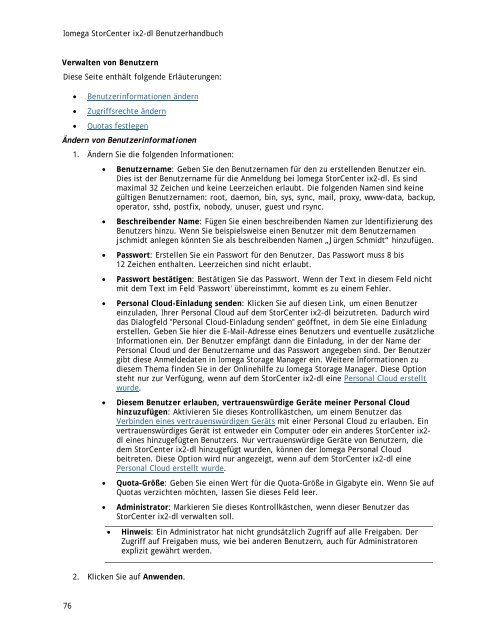Iomega ix2-dl Benutzerhandbuch
Iomega ix2-dl Benutzerhandbuch
Iomega ix2-dl Benutzerhandbuch
Sie wollen auch ein ePaper? Erhöhen Sie die Reichweite Ihrer Titel.
YUMPU macht aus Druck-PDFs automatisch weboptimierte ePaper, die Google liebt.
<strong>Iomega</strong> StorCenter <strong>ix2</strong>-<strong>dl</strong> <strong>Benutzerhandbuch</strong><br />
Verwalten von Benutzern<br />
Diese Seite enthält folgende Erläuterungen:<br />
76<br />
• Benutzerinformationen ändern<br />
• Zugriffsrechte ändern<br />
• Quotas festlegen<br />
Ändern von Benutzerinformationen<br />
1. Ändern Sie die folgenden Informationen:<br />
• Benutzername: Geben Sie den Benutzernamen für den zu erstellenden Benutzer ein.<br />
Dies ist der Benutzername für die Anmeldung bei <strong>Iomega</strong> StorCenter <strong>ix2</strong>-<strong>dl</strong>. Es sind<br />
maximal 32 Zeichen und keine Leerzeichen erlaubt. Die folgenden Namen sind keine<br />
gültigen Benutzernamen: root, daemon, bin, sys, sync, mail, proxy, www-data, backup,<br />
operator, sshd, postfix, nobody, unuser, guest und rsync.<br />
• Beschreibender Name: Fügen Sie einen beschreibenden Namen zur Identifizierung des<br />
Benutzers hinzu. Wenn Sie beispielsweise einen Benutzer mit dem Benutzernamen<br />
jschmidt anlegen könnten Sie als beschreibenden Namen „Jürgen Schmidt“ hinzufügen.<br />
• Passwort: Erstellen Sie ein Passwort für den Benutzer. Das Passwort muss 8 bis<br />
12 Zeichen enthalten. Leerzeichen sind nicht erlaubt.<br />
• Passwort bestätigen: Bestätigen Sie das Passwort. Wenn der Text in diesem Feld nicht<br />
mit dem Text im Feld 'Passwort' übereinstimmt, kommt es zu einem Fehler.<br />
• Personal Cloud-Einladung senden: Klicken Sie auf diesen Link, um einen Benutzer<br />
einzuladen, Ihrer Personal Cloud auf dem StorCenter <strong>ix2</strong>-<strong>dl</strong> beizutreten. Dadurch wird<br />
das Dialogfeld "Personal Cloud-Einladung senden" geöffnet, in dem Sie eine Einladung<br />
erstellen. Geben Sie hier die E-Mail-Adresse eines Benutzers und eventuelle zusätzliche<br />
Informationen ein. Der Benutzer empfängt dann die Einladung, in der der Name der<br />
Personal Cloud und der Benutzername und das Passwort angegeben sind. Der Benutzer<br />
gibt diese Anmeldedaten in <strong>Iomega</strong> Storage Manager ein. Weitere Informationen zu<br />
diesem Thema finden Sie in der Onlinehilfe zu <strong>Iomega</strong> Storage Manager. Diese Option<br />
steht nur zur Verfügung, wenn auf dem StorCenter <strong>ix2</strong>-<strong>dl</strong> eine Personal Cloud erstellt<br />
wurde.<br />
• Diesem Benutzer erlauben, vertrauenswürdige Geräte meiner Personal Cloud<br />
hinzuzufügen: Aktivieren Sie dieses Kontrollkästchen, um einem Benutzer das<br />
Verbinden eines vertrauenswürdigen Geräts mit einer Personal Cloud zu erlauben. Ein<br />
vertrauenswürdiges Gerät ist entweder ein Computer oder ein anderes StorCenter <strong>ix2</strong><strong>dl</strong><br />
eines hinzugefügten Benutzers. Nur vertrauenswürdige Geräte von Benutzern, die<br />
dem StorCenter <strong>ix2</strong>-<strong>dl</strong> hinzugefügt wurden, können der <strong>Iomega</strong> Personal Cloud<br />
beitreten. Diese Option wird nur angezeigt, wenn auf dem StorCenter <strong>ix2</strong>-<strong>dl</strong> eine<br />
Personal Cloud erstellt wurde.<br />
• Quota-Größe: Geben Sie einen Wert für die Quota-Größe in Gigabyte ein. Wenn Sie auf<br />
Quotas verzichten möchten, lassen Sie dieses Feld leer.<br />
• Administrator: Markieren Sie dieses Kontrollkästchen, wenn dieser Benutzer das<br />
StorCenter <strong>ix2</strong>-<strong>dl</strong> verwalten soll.<br />
• Hinweis: Ein Administrator hat nicht grundsätzlich Zugriff auf alle Freigaben. Der<br />
Zugriff auf Freigaben muss, wie bei anderen Benutzern, auch für Administratoren<br />
explizit gewährt werden.<br />
2. Klicken Sie auf Anwenden.